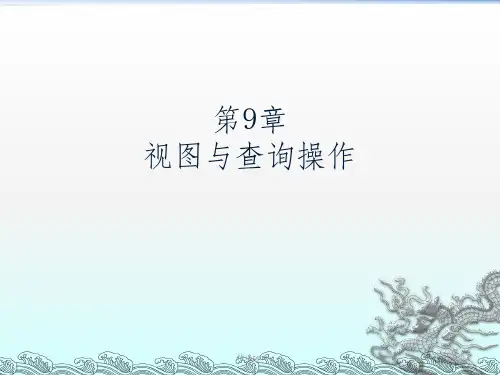vf中查询与视图
- 格式:ppt
- 大小:1.27 MB
- 文档页数:3

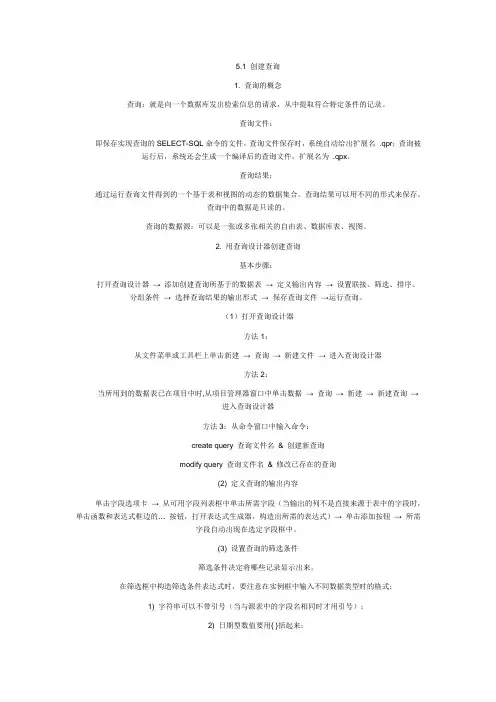
5.1 创建查询1. 查询的概念查询:就是向一个数据库发出检索信息的请求,从中提取符合特定条件的记录。
查询文件:即保存实现查询的SELECT-SQL命令的文件。
查询文件保存时,系统自动给出扩展名 .qpr;查询被运行后,系统还会生成一个编译后的查询文件,扩展名为 .qpx。
查询结果:通过运行查询文件得到的一个基于表和视图的动态的数据集合。
查询结果可以用不同的形式来保存。
查询中的数据是只读的。
查询的数据源:可以是一张或多张相关的自由表、数据库表、视图。
2. 用查询设计器创建查询基本步骤:打开查询设计器→ 添加创建查询所基于的数据表→ 定义输出内容→ 设置联接、筛选、排序、分组条件→ 选择查询结果的输出形式→ 保存查询文件→运行查询。
(1)打开查询设计器方法1:从文件菜单或工具栏上单击新建→ 查询→ 新建文件→ 进入查询设计器方法2:当所用到的数据表已在项目中时,从项目管理器窗口中单击数据→ 查询→ 新建→ 新建查询→进入查询设计器方法3:从命令窗口中输入命令:create query 查询文件名& 创建新查询modify query 查询文件名& 修改已存在的查询(2) 定义查询的输出内容单击字段选项卡→ 从可用字段列表框中单击所需字段(当输出的列不是直接来源于表中的字段时,单击函数和表达式框边的… 按钮,打开表达式生成器,构造出所需的表达式)→ 单击添加按钮→ 所需字段自动出现在选定字段框中。
(3) 设置查询的筛选条件筛选条件决定将哪些记录显示出来。
在筛选框中构造筛选条件表达式时,要注意在实例框中输入不同数据类型时的格式:1) 字符串可以不带引号(当与源表中的字段名相同时才用引号);2) 日期型数值要用{ }括起来;3) 逻辑型数据两侧要带 .号,如 .T.,.F.(4) 设置查询结果的排序依据排序决定查询输出结果中记录显示的顺序。
设置方法:单击排序依据→ 从选定字段框选中字段→ 选择升序或降序→ 单击添加。
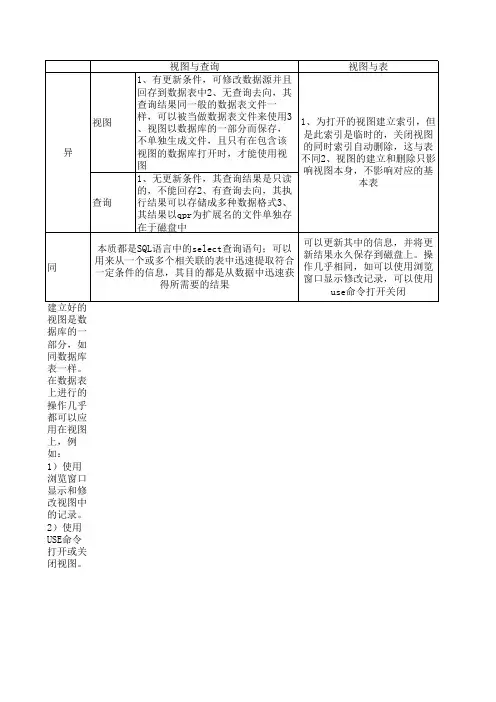
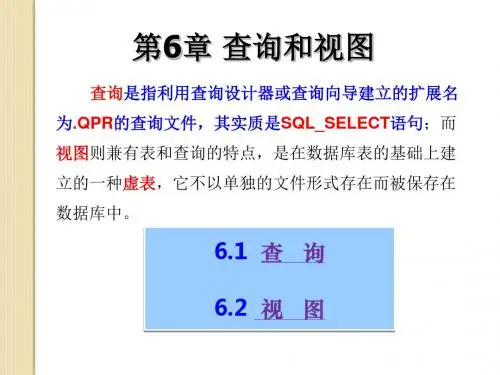



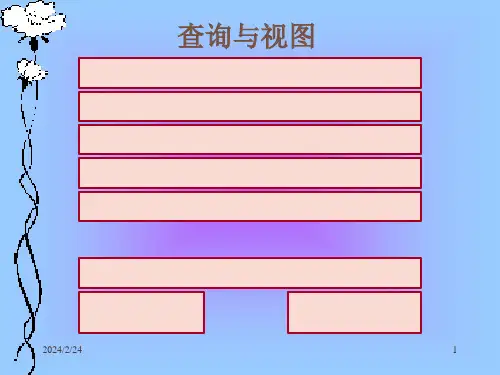

第八章查询与视图8.1创建查询查询8.1.1利用“查询向导”建立查询⏹在“项目管理器”中选择“数据”选项卡,然后选择“查询”。
⏹选择“新建”。
⏹选择“查询向导”按钮。
⏹选择所建查询的类型。
⏹按照向导屏幕上的指令进行操作。
8.1.2利用查询设计器设计查询1. 在“项目管理器”中,选择“数据”选项卡,然后选择“查询”选项。
2. 单击“新建”按钮,弹出“新建查询”对话框。
3. 单击“新建查询”按钮,添加建立查询的表,选择出现在查询结果中的字段。
4. 设置选择条件来查询给出所需结果的记录。
5. 设置排序或分组选项来组织查询结果。
6. 选择查询结果的输出类型,包括浏览、表、报表等。
7. 运行查询。
8.1.3查询的运行和修改1. 在“项目管理器”的“数据”选项卡中选择要运行的查询文件名,然后单击“运行”按钮即可。
2. 选择查询文件,单击“修改”按钮,打开“查询设计器”窗口,然后选择“查询”菜单下的“运行查询”命令,或者在工具栏选择按钮。
3. 用命令方式运行查询文件,格式为:DO查询文件名。
8.1.4定向输出查询结果⏹浏览:在“浏览”窗口中显示查询结果。
⏹临时表:将查询结果保存在临时表中。
⏹表:将查询结果作为表文件保存起来。
⏹图形:使查询结果可用于Microsoft Graph,图形使包含在Visual FoxPro中的一个独立的OLE应用程序。
⏹屏幕:在活动输出窗口中显示查询结果。
⏹报表:向报表文件发送查询结果。
⏹标签:向标签文件发送查询结果。
8.2创建视图视图8.2.1利用“视图向导”创建视图1. 在“项目管理器”中,选定一个数据库。
2. 选定“本地视图”,选择“新建”按钮。
3. 选择“视图向导”按钮。
4. 按照向导屏幕上的指令操作。
8.2.2用视图设计器创建视图1. 从“项目管理器”中选定一个数据库,展开该数据库。
2. 选择“本地视图”并选择“新建”按钮,弹出“新建本地视图”按钮。
3. 单击“新建视图”按钮,在“添加表或视图”对话框中,选定需使用的表或视图,再选择“添加”。